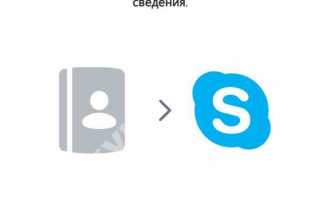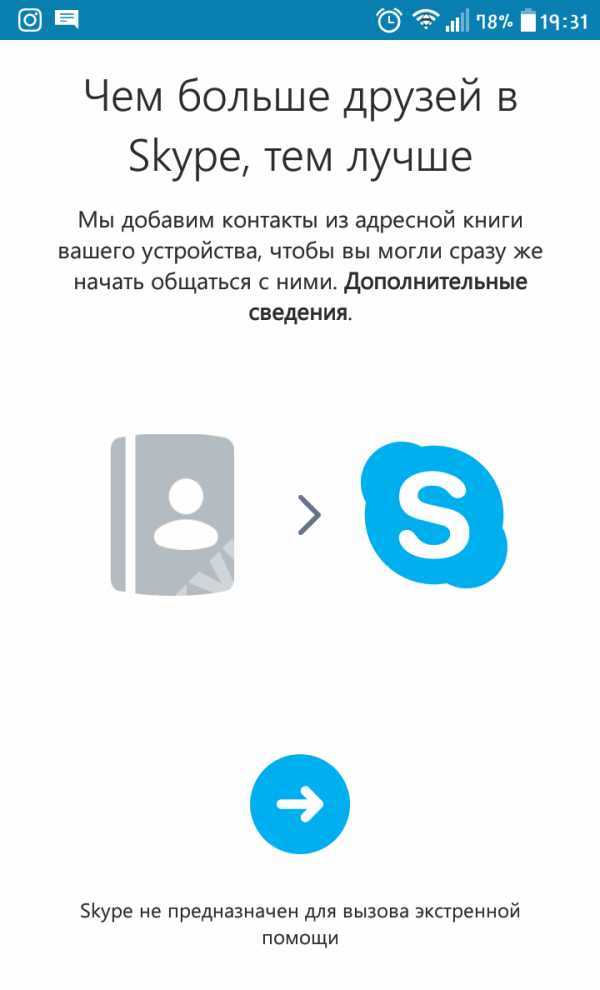
Skype – это популярный сервис для голосовых и видеозвонков, обмена сообщениями и файлов. Чтобы начать им пользоваться, необходимо создать аккаунт. Этот процесс достаточно прост, но важно следовать нескольким важным шагам, чтобы избежать проблем в будущем.
Для начала скачайте и установите Skype. Программу можно загрузить с официального сайта Skype или через магазины приложений на мобильных устройствах. После установки откройте программу и выберите опцию для регистрации нового аккаунта. Для этого потребуется указать адрес электронной почты или номер телефона, на который будет отправлен код для подтверждения.
После того как вы введете код подтверждения, создайте уникальный логин и пароль. Рекомендуется использовать сложный пароль, чтобы повысить безопасность аккаунта. Также можно добавить данные о себе, такие как имя и фотографию, чтобы другие пользователи могли легче вас найти.
Когда регистрация завершена, можно приступать к настройке. Для комфортного общения стоит подключить камеру и микрофон, а также настроить параметры уведомлений. После этого вы сможете добавить контакты, отправлять сообщения, звонить и проводить видеоконференции.
Совет: Если вы планируете использовать Skype для работы, подключите двухфакторную аутентификацию для дополнительной безопасности.
Шаг 1: Скачивание и установка Skype на устройство
Для начала откройте официальный сайт Skype. Перейдите на страницу загрузки по адресу https://www.skype.com/ru/get-skype/.
На странице выберите версию Skype, подходящую для вашего устройства. Для Windows нажмите на кнопку «Загрузить Skype для Windows». Если вы используете Mac, выберите «Загрузить Skype для Mac». Для мобильных устройств выберите соответствующие версии в App Store (iOS) или Google Play (Android).
После загрузки файла откройте его для начала установки. На Windows вам нужно будет подтвердить запуск программы через окно безопасности, а затем следовать инструкциям установщика. Для Mac достаточно перетащить иконку Skype в папку «Программы».
Если вы устанавливаете Skype на мобильное устройство, откройте приложение и нажмите «Установить». После завершения установки запустите программу.
По завершению установки Skype автоматически предложит вам войти или создать новый аккаунт. На этом этапе установка Skype считается завершённой.
Шаг 2: Регистрация нового аккаунта через почту или номер телефона
Для создания аккаунта в Skype можно выбрать два способа: регистрация через электронную почту или номер телефона. Оба метода просты и не требуют дополнительных действий, но имеют свои особенности.
При регистрации через почту, вам нужно указать действующий адрес электронной почты. Skype отправит на указанную почту письмо для подтверждения, чтобы удостовериться, что вы имеете доступ к этому адресу. После подтверждения почты, аккаунт активируется, и вы сможете начать использовать Skype.
Если вы выбираете регистрацию через номер телефона, на введённый номер придёт SMS с кодом подтверждения. Введите этот код в соответствующее поле для завершения регистрации. Убедитесь, что у вас есть доступ к мобильному телефону, так как код отправляется в реальном времени.
Оба метода привязываются к одному аккаунту, и вы можете использовать их для восстановления пароля или в случае утери доступа. Выбор способа регистрации зависит от ваших предпочтений. Если вы предпочитаете быстрое восстановление доступа через телефон, используйте этот вариант. Для более традиционного способа подойдёт регистрация через почту.
Шаг 3: Настройка профиля и добавление фото
После того как вы создали аккаунт, перейдите в раздел профиля. Нажмите на свою аватарку или иконку в верхнем углу окна Skype, чтобы открыть настройки.
В поле «Имя» укажите, как вас будут видеть другие пользователи. Skype позволяет использовать до 32 символов, но старайтесь выбрать короткое и запоминающееся имя. Если хотите, можно оставить поле пустым – тогда будет отображаться ваше имя из учетной записи Microsoft.
Чтобы добавить фото, кликните по значку изображения в профиле. Skype поддерживает форматы JPEG, PNG и BMP. Размер файла не должен превышать 4 МБ. Выберите подходящее изображение, которое будет легко узнаваемо для ваших контактов. Рекомендуется использовать фото с хорошим качеством и четким изображением лица, чтобы другие могли легко вас идентифицировать.
После выбора фото нажмите «Сохранить». Фото отобразится в вашем профиле и будет показываться всем, кто увидит ваш аккаунт или отправит вам сообщение.
Также в настройках профиля вы можете изменить статус – выберите подходящее состояние (например, «В сети» или «Не беспокоить») и настройте дополнительные параметры, такие как язык или тему Skype.
Шаг 4: Подключение устройства для голосовых и видеозвонков
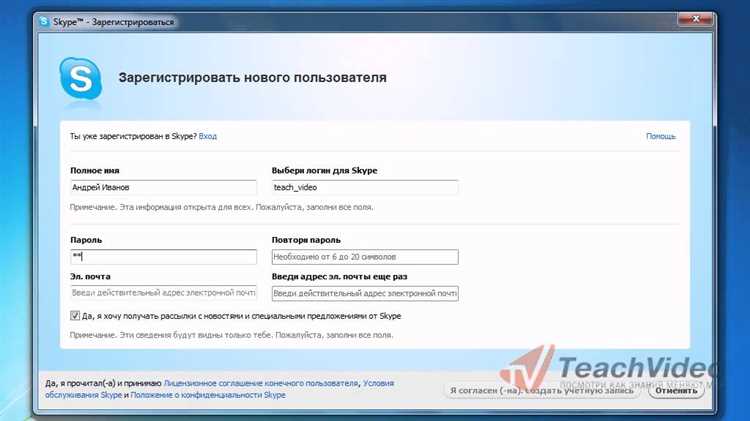
Для корректной работы голосовых и видеозвонков в Skype необходимо подключить соответствующее оборудование. В зависимости от устройства это могут быть микрофон, наушники или веб-камера. Убедитесь, что все устройства правильно подключены и функционируют.
1. Микрофон и наушники: Подключите микрофон и наушники через USB или аудиовыход, если используете проводное подключение. В случае с Bluetooth-устройствами убедитесь, что они сопряжены с компьютером и правильно настроены в операционной системе.
2. Веб-камера: Если вы планируете делать видеозвонки, подключите веб-камеру через USB-порт. После подключения откройте настройки Skype, перейдите в раздел «Настройки видео» и убедитесь, что выбран правильный источник видео.
3. Проверка настроек: После подключения устройств зайдите в настройки Skype и проверьте правильность выбора аудио и видеоустройств. В разделе «Настройки» > «Аудио и видео» можно протестировать звук и видео с помощью встроенной функции теста.
4. Тестирование: Чтобы убедиться в корректной работе, сделайте тестовый звонок. В Skype есть возможность вызвать специальный тестовый контакт, который позволит проверить качество связи и работу устройств до реального звонка.
Шаг 5: Добавление друзей и контактов в Skype
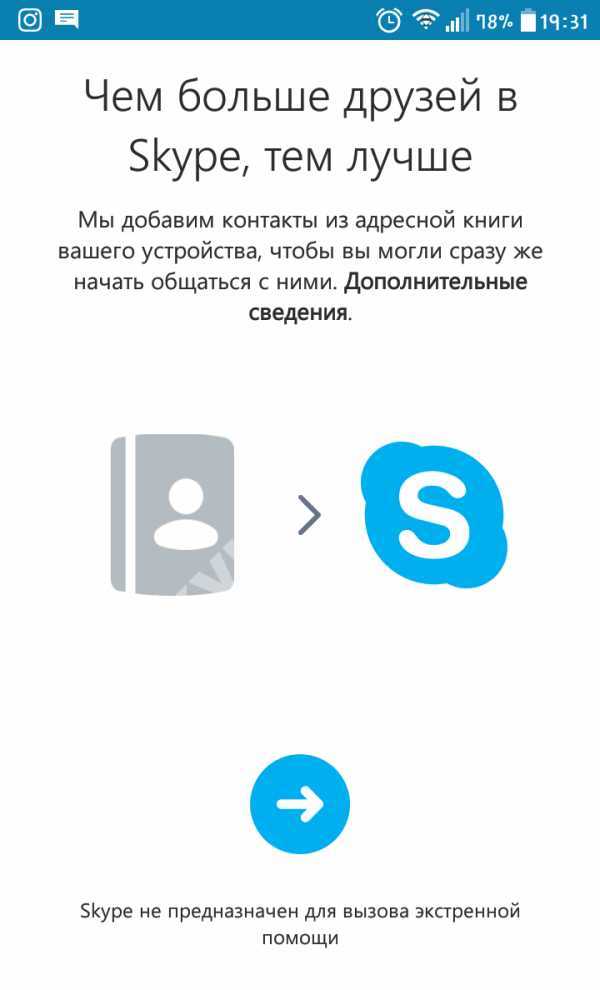
После того как вы создали аккаунт в Skype, можно начать добавлять людей в свой список контактов. Это важно, так как позволяет вам обмениваться сообщениями, звонить и видеозвонить с другими пользователями.
Для добавления контактов выполните следующие действия:
- Перейдите в раздел «Контакты» в верхней части окна Skype.
- Нажмите на кнопку «Добавить контакт».
- Введите имя, адрес электронной почты или Skype-имя пользователя, которого хотите добавить.
- Выберите подходящий результат из предложенных. Если нужного пользователя нет, проверьте правильность введённых данных.
- Нажмите «Добавить» и ожидайте, пока ваш запрос будет принят.
Если вы хотите добавить несколько контактов сразу, воспользуйтесь функцией импорта из адресной книги или социальных сетей.
Также можно добавить контакты с помощью QR-кодов:
- Перейдите в раздел «Контакты» и выберите «Сканировать код».
- Сканируйте QR-код вашего друга, если он предоставил его вам.
Как только контакт добавлен, вы сможете обмениваться сообщениями и совершать звонки. Также можно добавлять людей в группы для совместных чатов или рабочих обсуждений.
Шаг 6: Настройка уведомлений и конфиденциальности
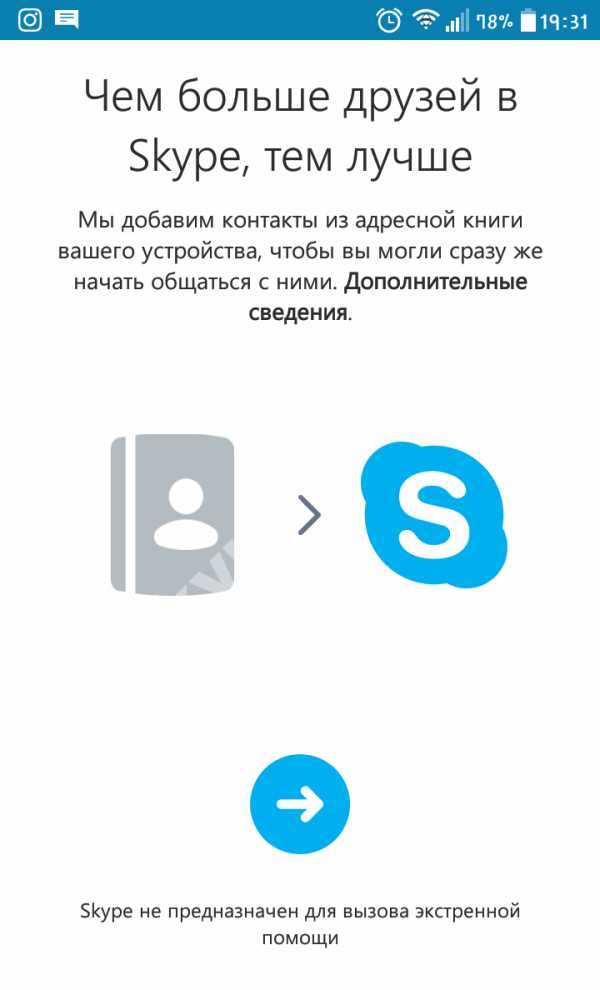
После создания аккаунта в Skype, важно настроить уведомления и параметры конфиденциальности, чтобы приложение соответствовало вашим предпочтениям.
Уведомления: Для управления уведомлениями откройте настройки, выберите раздел «Уведомления». Здесь можно настроить уведомления для сообщений, звонков, а также для групповых чатов. Вы можете отключить уведомления для определённых чатов или приложений. Это поможет избежать ненужных отвлекающих факторов в течение дня. Также стоит обратить внимание на настройку звуков уведомлений и возможность включить «Не беспокоить», если вам нужно временно приостановить уведомления.
Конфиденциальность: Перейдите в раздел «Конфиденциальность» в настройках. Вы сможете настроить, кто может видеть ваше состояние, добавлять в контакты и звонить вам. Для большей безопасности установите опцию, чтобы вас могли найти только те, кто находится в вашем списке контактов. Здесь же можно включить двухфакторную аутентификацию, что повысит уровень защиты вашей учетной записи.
Не забудьте также проверить настройки «Истории чатов». Вы можете отключить сохранение истории сообщений или установить автоудаление сообщений через определённый промежуток времени.
Шаг 7: Начало общения: отправка сообщений и создание групповых чатов
После успешной настройки аккаунта в Skype, вы можете начать общение с друзьями и коллегами. Для этого нужно отправить первое сообщение или создать групповой чат.
Отправка сообщений
Чтобы отправить сообщение, выполните следующие шаги:
- Откройте Skype и перейдите в раздел «Чаты» или используйте строку поиска, чтобы найти нужного собеседника.
- Выберите контакт, с которым хотите общаться.
- Внизу экрана откроется поле для ввода текста. Напишите сообщение и нажмите кнопку «Отправить» (иконка в виде стрелки).
После отправки вы увидите статус сообщения: одно отметка — сообщение отправлено, две отметки — сообщение доставлено получателю, синие отметки – сообщение прочитано.
Создание группового чата
Если нужно организовать разговор с несколькими людьми, создайте групповой чат. Для этого:
- В разделе «Чаты» нажмите на кнопку «Новый чат» или выберите иконку «+» в меню.
- Выберите опцию «Создать группу».
- Добавьте контакты, которых хотите пригласить в группу. Для этого введите их имена в поисковое поле и выберите из списка.
- Назовите группу и нажмите «Создать».
Теперь группа готова к общению. В групповых чатах вы можете обмениваться текстовыми сообщениями, отправлять изображения, документы, видеозаписи и многое другое.
Управление группой
Владельцы группового чата могут управлять участниками. Для этого:
- Перейдите в настройки группы, нажав на её название в верхней части чата.
- В разделе «Участники» выберите контакт и нажмите «Удалить» или «Назначить администратором».
В групповом чате также можно включить уведомления для всех участников или выбрать опцию «Без звука», если сообщения не требуют немедленного внимания.
Шаг 8: Решение распространенных проблем при использовании Skype
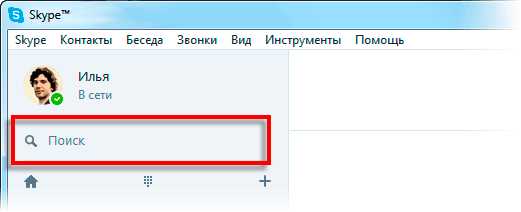
Если возникают проблемы при работе с Skype, есть несколько шагов для их устранения. Вот основные из них:
- Проблемы с подключением к интернету: Убедитесь, что ваше устройство подключено к сети, и проверьте скорость интернета. Для качественного звонка рекомендуется скорость не ниже 1 Мбит/с для загрузки и 1 Мбит/с для выгрузки.
- Skype не запускается: Проверьте, обновлена ли ваша версия Skype. Если приложение не запускается, попробуйте перезапустить устройство или переустановить программу.
- Проблемы с видео или звуком: Если собеседник не видит вас или не слышит, проверьте настройки камеры и микрофона в Skype. Перейдите в раздел «Настройки» > «Звук и видео» и убедитесь, что выбраны правильные устройства.
- Ошибки входа в аккаунт: Если не удается войти в Skype, проверьте правильность введенного логина и пароля. В случае утери пароля воспользуйтесь функцией восстановления доступа на странице входа.
- Зависания и тормоза в Skype: Если Skype работает с задержками, убедитесь, что у вас достаточно свободного места на диске, а также закройте ненужные приложения, которые могут использовать ресурсы компьютера.
- Ошибка при отправке сообщений: Иногда сообщения могут не отправляться из-за проблем с сервером или плохого соединения. В таких случаях перезапустите Skype и попробуйте отправить сообщение позже.
- Проблемы с уведомлениями: Если уведомления не приходят, проверьте настройки уведомлений в Skype. Также убедитесь, что в настройках устройства не отключены уведомления для Skype.
- Не удается позвонить: Проверьте настройки вашего микрофона и динамиков. Если они работают, убедитесь, что у вас достаточно кредитов или подписки для совершения звонков.
Если проблема сохраняется, обратитесь в техническую поддержку Skype или посетите форум пользователей для поиска решений.
Вопрос-ответ:
Как создать аккаунт в Skype?
Для создания аккаунта в Skype вам нужно скачать и установить приложение на своём устройстве. После установки откройте Skype и выберите опцию «Зарегистрироваться». Затем введите свой адрес электронной почты или номер телефона, придумайте пароль и следуйте инструкциям для завершения регистрации.
Нужно ли подтверждать свою почту при создании аккаунта в Skype?
Да, после ввода почты и пароля вам будет отправлено письмо с кодом подтверждения. Вам нужно ввести этот код в Skype, чтобы подтвердить свою почту и завершить регистрацию.
Как добавить контакты в Skype после регистрации?
После создания аккаунта в Skype вы можете добавить контакты вручную или импортировать их из других сервисов. Для этого нужно нажать на значок поиска в верхней части окна, ввести имя или адрес электронной почты человека и отправить запрос на добавление в друзья. Если пользователь согласится, он появится в вашем списке контактов.
Как настроить Skype для видеозвонков?
После регистрации и добавления контактов, чтобы настроить Skype для видеозвонков, убедитесь, что у вас подключена камера и микрофон. В настройках Skype можно выбрать устройство для видеозвонков и тестировать качество связи. Во время звонка просто нажмите на значок камеры, чтобы включить видеопоток.
Что делать, если не приходит письмо с подтверждением регистрации в Skype?
Если вы не получили письмо с кодом подтверждения, первым делом проверьте папку «Спам» в почте. Иногда такие письма могут быть туда перенаправлены. Если письмо не найдено, вы можете запросить новый код через Skype, нажав на ссылку «Отправить письмо повторно». Если проблема сохраняется, попробуйте использовать другой почтовый сервис для регистрации.
Как создать аккаунт в Skype?
Чтобы создать аккаунт в Skype, откройте приложение или посетите официальный сайт Skype. На главной странице нажмите на кнопку «Зарегистрироваться». Вас попросят ввести свой адрес электронной почты или номер телефона, а также создать пароль. После этого вам нужно будет указать имя и фамилию, а также выбрать страну. Когда все поля будут заполнены, нажмите «Далее». Вам на почту или телефон будет отправлен код для подтверждения. Введите его, и ваш аккаунт будет готов к использованию.
Как начать пользоваться Skype после регистрации?
После создания аккаунта в Skype вы можете начать пользоваться приложением. Войдите в свой аккаунт, используя указанный при регистрации логин и пароль. Затем выберите, что вы хотите делать: общаться в текстовом чате, звонить или видео-звонить. Для начала разговора можно добавить контакты, введя их имена или адреса электронной почты. Когда контакт добавлен, просто нажмите на него и выберите нужный способ связи. Skype также позволяет делиться файлами и ссылками, а также создавать групповые чаты.